Iklan
Platform aplikasi baru Windows 8 menyediakan sistem pemberitahuan terintegrasi untuk aplikasi Modern. Aplikasi Windows 8-style dapat menggunakan beberapa jenis pemberitahuan - pemberitahuan roti panggang tradisional, pemberitahuan layar kunci, dan ubin langsung. Semua ini dapat dikelola, apakah Anda ingin menonaktifkan notifikasi aplikasi, memperbolehkan notifikasi hanya untuk akun email tertentu, atau membisukan notifikasi sementara sehingga mereka tidak mengganggu Anda. Sayangnya, Windows 8 tidak menyertakan pusat notifikasi yang memungkinkan Anda melihat riwayat notifikasi di satu tempat. Pemberitahuan pop-up Windows 8 jauh lebih sementara, sementara ubin langsung dan aplikasi layar kunci menampilkan lebih banyak pemberitahuan permanen.
Notifikasi Toast
Windows 8 menyediakan tempat di seluruh sistem tempat Anda dapat mengontrol aplikasi mana yang diizinkan membuat pemberitahuan. Untuk melakukan ini, buka aplikasi Pengaturan PC - tekan Windows Key + C atau geser dari kanan Setiap Pintasan Windows 8 - Gerakan, Desktop, Baris Perintah Windows 8 adalah tentang cara pintas. Orang-orang dengan PC yang mendukung sentuhan menggunakan gerakan sentuh, pengguna tanpa perangkat sentuh harus mempelajari cara pintas mouse, pengguna yang kuat menggunakan cara pintas keyboard di desktop dan cara pintas baris perintah baru, dan ... Baca lebih banyak untuk melakukannya, ketuk atau klik Pengaturan, dan pilih Ubah pengaturan PC. Pilih kategori Pemberitahuan. Dari sini, Anda mengaktifkan atau menonaktifkan notifikasi untuk setiap aplikasi yang telah Anda instal. Anda juga dapat menonaktifkan notifikasi aplikasi sepenuhnya, mencegahnya muncul di layar kunci, dan menonaktifkan suara yang diputar saat pemberitahuan muncul.

Notifikasi Sementara Membisukan
Semua pemberitahuan pop-up ini dapat mengganggu, muncul di layar Anda ketika Anda mencoba melakukan hal-hal lain. Apakah Anda ingin bekerja, membaca sesuatu, atau hanya bersantai tanpa pemberitahuan tentang email baru yang bermunculan, Windows memberi Anda cara untuk membungkam pemberitahuan ini sementara. Cukup buka bilah mantra (tekan Windows Key + C), pilih Pengaturan, dan ketuk atau klik ikon Pemberitahuan. Anda dapat meminta pemberitahuan sembunyikan Windows selama satu, tiga, atau delapan jam.

Kontrol Berapa Lama Pemberitahuan Muncul
Secara default, notifikasi pop-up ini muncul di layar Anda selama lima detik sebelum secara otomatis menghilang. Jika Anda mengalihkan pandangan dari layar, Anda mungkin melewatkannya. Anda dapat membuat notifikasi muncul lebih lama sebelum menghilang secara otomatis. Pilih bagian Kemudahan Akses di aplikasi Pengaturan PC dan ubah pengaturan Tampilkan pemberitahuan untuk pengaturan. Anda dapat membuat notifikasi muncul di layar Anda hingga lima menit hingga mereka secara otomatis hilang.

Pengaturan Pemberitahuan Khusus Aplikasi
Masing-masing aplikasi mungkin memiliki pengaturan notifikasi lain yang dapat Anda sesuaikan untuk menyesuaikan notifikasi lebih lanjut. Misalnya, aplikasi Mail yang disertakan dengan Windows 8 memungkinkan Anda untuk mengaktifkan atau menonaktifkan notifikasi untuk setiap akun email. Anda dapat mengatur beberapa akun email tetapi hanya menerima pemberitahuan dari salah satunya. Untuk aplikasi Mail, Anda akan menemukan opsi ini di bawah pengaturan masing-masing akun individu - itu bernama Tampilkan pemberitahuan email untuk akun ini. Aplikasi modern lainnya mungkin juga memiliki pengaturan notifikasi yang sangat bagus - ini tergantung masing-masing pengembang.
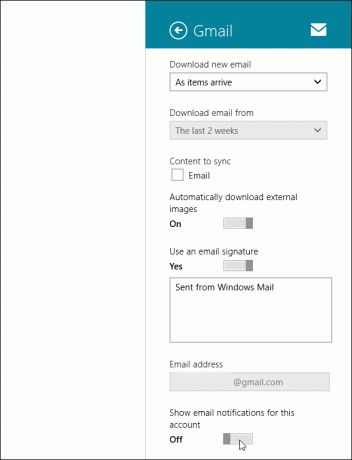
Pemberitahuan Layar Kunci
Untuk mengontrol pemberitahuan layar kunci, pilih kategori Personalisasi di aplikasi Pengaturan PC. Di bawah Kunci layar aplikasi, ketuk masing-masing ikon dan pilih aplikasi yang ingin Anda tampilkan pemberitahuan. Misalnya, aplikasi Mail akan menampilkan penghitung pesan email yang belum dibaca di layar kunci jika dipilih. Anda juga dapat menonaktifkan satu atau lebih ikon untuk mencegah pemberitahuan agar tidak muncul di slot itu di layar kunci Anda. Nonaktifkan semuanya dan tidak ada yang akan muncul di layar kunci Anda. Anda juga dapat memilih satu aplikasi yang dapat menampilkan "status terperinci." Aplikasi ini menunjukkan lebih banyak informasi pada layar kunci - misalnya, Anda dapat menampilkan cuaca saat ini atau yang akan datang acara kalender.

Ubin hidup
Fungsi ubin langsung mirip dengan notifikasi. Mereka menampilkan konten terbaru - cuaca terkini, acara kalender, harga saham, dan email baru. Ini dapat membuat layar Mulai Anda sedikit bising, terutama secara default - mungkin Anda tidak ingin harga saham dan berita olahraga mengacaukan Anda dari apa pun yang ingin Anda capai dengan berita Anda komputer. Untuk nonaktifkan ubin langsung 7 Windows 8 Niggles TerselesaikanWindows 8 memiliki sejumlah fitur yang dapat mengganggu pengguna berpengalaman dari desktop Windows tradisional. Dari menambahkan menu Mulai hingga menonaktifkan pita tebal, ubin langsung yang bising, dan kunci yang tidak perlu ... Baca lebih banyak , cukup klik kanan - atau geser ke atas jika Anda menggunakan layar sentuh - dan klik atau ketuk opsi Matikan ubin hidup. Ubin akan tetap di layar Mulai Anda, memungkinkan Anda untuk meluncurkan aplikasi tanpa menampilkan konten langsung.

Pemberitahuan Aplikasi Desktop
Perhatikan bahwa fitur notifikasi baru Windows 8 tidak tersedia untuk aplikasi desktop tradisional. Aplikasi desktop tidak dapat menampilkan pemberitahuan bersulang, menggunakan ubin langsung, atau menempatkan informasi di layar kunci Anda. Untuk aplikasi desktop, Anda masih harus melakukannya berurusan dengan pemberitahuan dengan cara lama Mengelola Dan Merapikan Baki Sistem Windows 7Setiap pengguna Windows telah melihat baki sistem Windows (juga dikenal sebagai area notifikasi) menjadi berantakan seiring waktu. Kami telah membahas penonaktifan notifikasi desktop yang mengganggu di masa lalu, tetapi bagaimana jika ikon itu sendiri ... Baca lebih banyak - mencegah aplikasi baki sistem menampilkan pemberitahuan dan mengubah pengaturan pemberitahuan di dalam jendela opsi setiap aplikasi desktop.

Jika Anda ingin pemberitahuan pop-up, ubin langsung, atau informasi layar kunci tentang sesuatu, Anda harus melakukannya instal aplikasi Modern Apa Aplikasi Terbaik Untuk Memulai Dengan Windows 8? Baca lebih banyak yang mendukung ini. Misalnya, instal aplikasi Twitter dan Anda akan mendapatkan pemberitahuan dan ubin langsung untuk akun Twitter Anda. Apakah Anda lebih suka ubin langsung Windows 8 dan notifikasi sementara atau pusat notifikasi yang ditemukan di Android dan iOS? Tinggalkan komentar dan bagikan pemikiran Anda!
Kredit Gambar: Pengeras suara Via Flickr
Chris Hoffman adalah blogger teknologi dan pencandu teknologi serba bisa yang tinggal di Eugene, Oregon.

